这几天开始刷计算机二级Office的题库,怎么说呢,遇到了很多之前根本就不知道的函数,并且感觉很有用,所以想把一些考试频繁要考的,同时也是很实用的函数一点一点的记下来。今天我来谈一下在Excel里面的一个查找函数—VLOOKUP函数,这个函数从名字就可以知道,它是用来查找的,它可以根据你所提供的参数去另外一个区域内查找符合要求的相关项,光说大家也不好理解,我以一个例子来具体说明一下
首先我简单做了一个Excel表格,里面有三个子表格,第一个子表格内容如下

第二个子表格内容如下

第三个子表格内容如下

从表格中可以看到,第一个表格主要就是记录学生的相关信息,(名字我就随便用姓氏来代替了),其中的序列号代表着学生的优秀等级,序列号和优秀等级的对应关系就在第二个表格中。而第一个表格中的班级和优秀等级两栏是空的,待会我们就用一些函数来补充这两栏数据。
首先,我们来补充第一个表格的优秀等级这一栏,我们知道优秀等级是和序列号相关联的,每一个序列号都对应着一个等级,我们现在要做的工作就是用学生的序列号通过第二个表格中的对应关系去得到每位学生的优秀等级,完成这个工作对于本道题来说,数据量很少,我们可以一个一个的去查,但是当数据量很大的时候,一个一个去查就不现实了,所以我们就用Excel提供的一个很有用的函数—VLOOKUP,这个函数就是应用在像我们今天这道题中。
我们先来看一下这个函数在这道题中怎么用,首先我们先把光标定位在第一个子表格中的优秀等级一栏中的第一行,然后再Excel中上面的公式一栏中找到查找与应用,然后再找到VLOOKUP函数,如下图

然后就会弹出来一个对话框,如下图

这个对话框就是让我们填写这个函数有关的而四个参数,填写如下图

其中第一个参数就是我们需要查找的对象,也就是说我们要让VLOOKUP函数来根据第一个参数进行查找,而我们这道题要做的就是根据第一个子表格中的序列号进行查找,所以第一个参数我们选择,第一个子表格中的已知的序列号中的第一行,对应的单元格也就是A2;
然后第二个参数就是我们要查找的区域,就是我们要让VLOOKUP函数在第二个参数所表示的区域内进行查找,而对于我们这道题来说,要查找的区域就是第二个子表格中的序列号与优秀等级的对应关系,所以我们就选中第二个子表格中的对应关系填到这个函数的第二个参数中,要注意的是,我们一定要在A2和B4的中间加上那个金钱的符号,这个符号的意思就是代表绝对地址,也就是说这个地址代表的区域在这里就不会变了,如果我们不加这个“
”
的
话
,
这
个
地
址
就
是
相
对
地
址
,
他
会
一
直
在
自
增
,
而
我
们
在
这
里
不
希
望
查
找
区
域
变
化
,
所
以
我
们
要
输
入
绝
对
地
址
,
另
外
需
要
注
意
的
是
我
们
选
定
的
查
找
区
域
的
第
一
列
必
须
是
我
们
要
查
找
的
对
象
,
对
于
这
道
题
来
说
,
我
们
选
定
的
查
找
区
域
的
第
一
列
必
须
是
序
列
号
,
而
正
好
我
们
第
二
个
子
表
格
的
第
一
列
就
是
序
列
号
,
如
果
不
是
的
话
,
我
们
必
须
把
前
面
的
单
元
格
给
忽
略
掉
,
必
须
让
查
找
区
域
的
第
一
列
是
我
们
查
找
的
对
象
。
然
后
第
三
个
参
数
就
是
我
们
所
需
要
的
查
找
结
果
位
于
查
找
区
域
的
哪
一
列
,
对
于
我
们
这
道
题
来
说
,
我
们
要
的
结
果
是
优
秀
等
级
,
它
位
于
我
们
查
找
区
域
的
第
二
列
,
所
以
我
们
这
个
第
三
个
参
数
填
2
;
最
后
一
个
参
数
是
0
,
它
代
表
的
是
精
确
查
找
,
就
是
说
我
们
查
找
的
对
象
要
和
查
找
区
域
相
对
应
的
对
象
必
须
一
模
一
样
,
才
可
说
明
配
对
成
功
,
如
果
这
个
参
数
填
写
1
,
那
就
是
模
糊
查
找
,
他
不
要
求
严
格
匹
配
,
在
这
里
不
做
过
多
介
绍
。
这
四
个
参
数
输
入
完
之
后
,
点
击
确
定
,
就
可
以
看
到
,
查
找
结
果
已
经
出
来
了
,
如
下
图
!
[
]
(
h
t
t
p
s
:
/
/
i
m
g
−
b
l
o
g
.
c
s
d
n
.
n
e
t
/
20180805100631845
?
w
a
t
e
r
m
a
r
k
/
2
/
t
e
x
t
/
a
H
R
0
c
H
M
6
L
y
9
i
b
G
9
n
L
m
N
z
Z
G
4
u
b
m
V
0
L
3
F
x
X
z
M
2
N
T
U
0
N
T
g
y
/
f
o
n
t
/
5
a
6
L
5
L
2
T
/
f
o
n
t
s
i
z
e
/
400
/
f
i
l
l
/
I
0
J
B
Q
k
F
C
M
A
=
=
/
d
i
s
s
o
l
v
e
/
70
)
如
果
其
他
同
学
的
等
级
没
有
自
动
补
充
的
话
,
我
们
把
光
标
定
位
在
已
经
出
现
良
好
的
那
一
个
单
元
格
的
右
下
角
,
当
出
现
一
个
黑
色
的
十
字
的
时
候
,
按
住
鼠
标
左
键
往
下
拉
,
就
可
以
实
现
自
动
补
充
了
(
或
者
直
接
双
击
那
个
黑
色
的
小
十
字
,
表
格
也
会
自
动
向
下
补
充
)
,
如
下
图
!
[
]
(
h
t
t
p
s
:
/
/
i
m
g
−
b
l
o
g
.
c
s
d
n
.
n
e
t
/
2018080510101325
?
w
a
t
e
r
m
a
r
k
/
2
/
t
e
x
t
/
a
H
R
0
c
H
M
6
L
y
9
i
b
G
9
n
L
m
N
z
Z
G
4
u
b
m
V
0
L
3
F
x
X
z
M
2
N
T
U
0
N
T
g
y
/
f
o
n
t
/
5
a
6
L
5
L
2
T
/
f
o
n
t
s
i
z
e
/
400
/
f
i
l
l
/
I
0
J
B
Q
k
F
C
M
A
=
=
/
d
i
s
s
o
l
v
e
/
70
)
到
现
在
为
止
,
我
们
已
经
实
现
了
通
过
V
L
O
O
K
U
P
函
数
把
每
位
同
学
的
优
秀
等
级
给
查
找
出
来
了
,
下
面
我
们
再
来
通
过
这
个
函
数
把
每
位
同
学
的
班
级
给
查
找
出
来
。
班
级
是
和
学
号
有
关
系
的
,
学
号
的
第
9
、
10
两
位
代
表
着
学
生
的
班
级
,
我
们
现
在
就
是
要
再
通
过
V
L
O
O
K
U
P
函
数
把
同
学
的
班
级
给
查
找
出
来
。
这
下
和
刚
才
的
查
找
的
对
象
就
有
点
不
一
样
了
,
现
在
我
们
要
查
找
的
对
象
是
隐
藏
在
学
号
的
一
大
串
数
字
当
中
,
其
实
方
法
和
刚
才
一
模
一
样
,
只
不
过
在
V
L
O
O
K
U
P
的
第
一
个
参
数
里
面
我
们
还
需
要
再
套
入
另
外
一
个
函
数
,
那
就
是
M
I
D
(
)
函
数
,
这
个
函
数
的
意
思
就
是
取
出
一
串
字
符
中
的
指
定
位
数
的
字
符
,
我
们
就
是
要
通
过
这
个
函
数
把
代
表
着
班
级
信
息
的
两
位
数
从
学
号
中
给
提
取
出
来
,
如
下
图
!
[
]
(
h
t
t
p
s
:
/
/
i
m
g
−
b
l
o
g
.
c
s
d
n
.
n
e
t
/
20180805102954237
?
w
a
t
e
r
m
a
r
k
/
2
/
t
e
x
t
/
a
H
R
0
c
H
M
6
L
y
9
i
b
G
9
n
L
m
N
z
Z
G
4
u
b
m
V
0
L
3
F
x
X
z
M
2
N
T
U
0
N
T
g
y
/
f
o
n
t
/
5
a
6
L
5
L
2
T
/
f
o
n
t
s
i
z
e
/
400
/
f
i
l
l
/
I
0
J
B
Q
k
F
C
M
A
=
=
/
d
i
s
s
o
l
v
e
/
70
)
我
们
看
到
只
有
第
一
个
参
数
和
之
前
有
一
些
变
化
,
它
是
通
过
一
个
函
数
来
获
取
了
我
们
需
要
查
找
的
对
象
,
这
个
函
数
就
是
M
I
D
(
)
,
它
有
3
个
参
数
,
第
一
个
参
数
,
就
是
我
们
要
操
作
的
字
符
串
,
也
就
是
我
们
这
道
题
的
学
号
信
息
,
学
号
对
应
的
单
元
格
就
是
B
2
,
然
后
第
二
个
参
数
就
是
代
表
着
从
字
符
串
的
第
几
个
字
符
开
始
截
取
,
我
们
要
的
是
学
号
的
第
9
、
10
两
位
,
那
么
就
是
从
字
符
串
的
第
九
位
开
始
,
然
后
第
三
个
参
数
就
是
我
们
要
截
取
的
长
度
,
我
们
需
要
两
位
,
所
以
第
三
个
参
数
就
是
2
,
然
后
再
按
照
V
L
O
O
K
U
P
的
参
数
规
则
输
入
相
对
应
的
参
数
,
这
次
的
查
找
区
域
变
成
了
第
三
个
子
表
格
,
同
时
还
要
注
意
加
上
符
号
“
” 的话,这个地址就是相对地址,他会一直在自增,而我们在这里不希望查找区域变化,所以我们要输入绝对地址,另外需要注意的是我们选定的查找区域的第一列必须是我们要查找的对象,对于这道题来说,我们选定的查找区域的第一列必须是序列号,而正好我们第二个子表格的第一列就是序列号,如果不是的话,我们必须把前面的单元格给忽略掉,必须让查找区域的第一列是我们查找的对象。 然后第三个参数就是我们所需要的查找结果位于查找区域的哪一列,对于我们这道题来说,我们要的结果是优秀等级,它位于我们查找区域的第二列,所以我们这个第三个参数填2; 最后一个参数是0,它代表的是精确查找,就是说我们查找的对象要和查找区域相对应的对象必须一模一样,才可说明配对成功,如果这个参数填写1,那就是模糊查找,他不要求严格匹配,在这里不做过多介绍。这四个参数输入完之后,点击确定,就可以看到,查找结果已经出来了,如下图 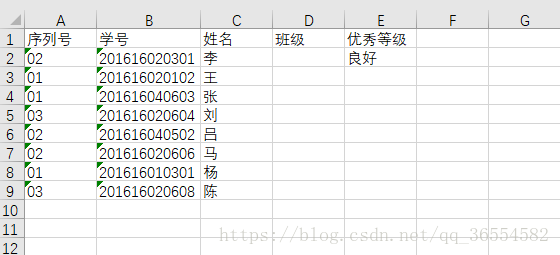 如果其他同学的等级没有自动补充的话,我们把光标定位在已经出现良好的那一个单元格的右下角,当出现一个黑色的十字的时候,按住鼠标左键往下拉,就可以实现自动补充了(或者直接双击那个黑色的小十字,表格也会自动向下补充),如下图 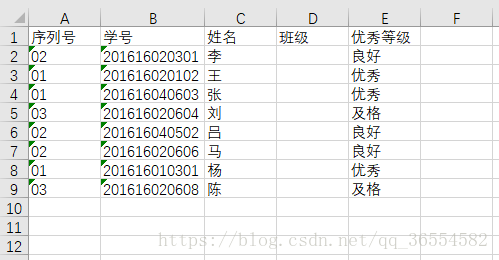 到现在为止,我们已经实现了通过VLOOKUP函数把每位同学的优秀等级给查找出来了,下面我们再来通过这个函数把每位同学的班级给查找出来。 班级是和学号有关系的,学号的第9、10两位代表着学生的班级,我们现在就是要再通过VLOOKUP函数把同学的班级给查找出来。这下和刚才的查找的对象就有点不一样了,现在我们要查找的对象是隐藏在学号的一大串数字当中,其实方法和刚才一模一样,只不过在VLOOKUP的第一个参数里面我们还需要再套入另外一个函数,那就是MID()函数,这个函数的意思就是取出一串字符中的指定位数的字符,我们就是要通过这个函数把代表着班级信息的两位数从学号中给提取出来,如下图 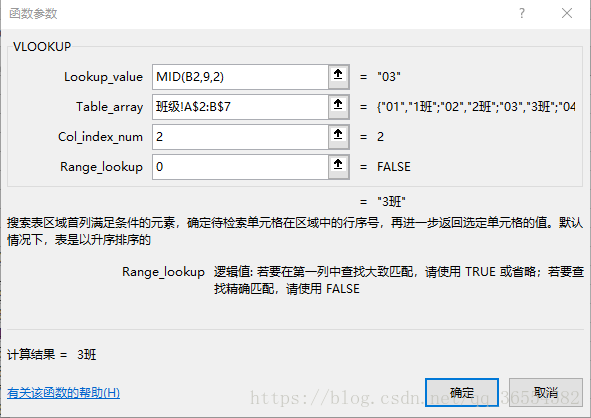 我们看到只有第一个参数和之前有一些变化,它是通过一个函数来获取了我们需要查找的对象,这个函数就是MID(),它有3个参数,第一个参数,就是我们要操作的字符串,也就是我们这道题的学号信息,学号对应的单元格就是B2,然后第二个参数就是代表着从字符串的第几个字符开始截取,我们要的是学号的第9、10两位,那么就是从字符串的第九位开始,然后第三个参数就是我们要截取的长度,我们需要两位,所以第三个参数就是2,然后再按照VLOOKUP的参数规则输入相对应的参数,这次的查找区域变成了第三个子表格,同时还要注意加上符号“
”的话,这个地址就是相对地址,他会一直在自增,而我们在这里不希望查找区域变化,所以我们要输入绝对地址,另外需要注意的是我们选定的查找区域的第一列必须是我们要查找的对象,对于这道题来说,我们选定的查找区域的第一列必须是序列号,而正好我们第二个子表格的第一列就是序列号,如果不是的话,我们必须把前面的单元格给忽略掉,必须让查找区域的第一列是我们查找的对象。然后第三个参数就是我们所需要的查找结果位于查找区域的哪一列,对于我们这道题来说,我们要的结果是优秀等级,它位于我们查找区域的第二列,所以我们这个第三个参数填2;最后一个参数是0,它代表的是精确查找,就是说我们查找的对象要和查找区域相对应的对象必须一模一样,才可说明配对成功,如果这个参数填写1,那就是模糊查找,他不要求严格匹配,在这里不做过多介绍。这四个参数输入完之后,点击确定,就可以看到,查找结果已经出来了,如下图如果其他同学的等级没有自动补充的话,我们把光标定位在已经出现良好的那一个单元格的右下角,当出现一个黑色的十字的时候,按住鼠标左键往下拉,就可以实现自动补充了(或者直接双击那个黑色的小十字,表格也会自动向下补充),如下图到现在为止,我们已经实现了通过VLOOKUP函数把每位同学的优秀等级给查找出来了,下面我们再来通过这个函数把每位同学的班级给查找出来。班级是和学号有关系的,学号的第9、10两位代表着学生的班级,我们现在就是要再通过VLOOKUP函数把同学的班级给查找出来。这下和刚才的查找的对象就有点不一样了,现在我们要查找的对象是隐藏在学号的一大串数字当中,其实方法和刚才一模一样,只不过在VLOOKUP的第一个参数里面我们还需要再套入另外一个函数,那就是MID()函数,这个函数的意思就是取出一串字符中的指定位数的字符,我们就是要通过这个函数把代表着班级信息的两位数从学号中给提取出来,如下图我们看到只有第一个参数和之前有一些变化,它是通过一个函数来获取了我们需要查找的对象,这个函数就是MID(),它有3个参数,第一个参数,就是我们要操作的字符串,也就是我们这道题的学号信息,学号对应的单元格就是B2,然后第二个参数就是代表着从字符串的第几个字符开始截取,我们要的是学号的第9、10两位,那么就是从字符串的第九位开始,然后第三个参数就是我们要截取的长度,我们需要两位,所以第三个参数就是2,然后再按照VLOOKUP的参数规则输入相对应的参数,这次的查找区域变成了第三个子表格,同时还要注意加上符号“”,然后点击确定,然后就可以出现结果了,如下图

到目前为止,我们已经完成了查找优秀等级和班级的工作,我们就是借这个简单的例子以来熟悉一下查找函数—VLOOKUP函数的用法,希望都能掌握这个函数,以后会用的到。
Excel中的VLOOKUP函数
最新推荐文章于 2025-03-14 16:32:52 发布
























 2798
2798

 被折叠的 条评论
为什么被折叠?
被折叠的 条评论
为什么被折叠?








